- I Migliori Registratori Schermo
- 10 Migliori Software Gratis per Registrare Video
- Migliori Registratori per Giochi
- Migliori Screen Recorder per iOS
- Migliori Screen Recorder per Android
- Guide per Registrare Schermo
- Come Registrare Video in Streaming
- Come Estrarre l'Audio da Video
- Come Registrare un Webinar
- Scarica Filmora per registrare schermo:
- Provalo gratuitamente Provalo gratuitamente
Recensione e guida del registratore dello schermo di Windows 10
Aggiornato il 14/05/2024• Soluzioni comprovate
Sapevate che in Windows 10 è presente un software di registrazione dello schermo nascosto ? Questo nuovo strumento di registrazione video, denominato " Game Bar ", fa parte dell'applicazione Xbox, installata di default in Windows 10. Gli utenti possono accedere alla " Game bar " inclusa in Window 10 per registrare gratuitamente lo schermo. Come utilizzare la " Game bar " per registrare il desktop e il gameplay ? Questo software di registrazione dello schermo integrato in Windows 10 dispone di funzioni complete per la realizzazione di un video dedicato ? Dobbiamo installare un altro registratore di schermo in Windows 10 ? Di seguito il nostro test e il riepilogo. Troverete presto la risposta alla domanda.
Controllate questa guida se state cercando il miglior registratore di schermo per le piattaforme Windows o il miglior registratore di schermo per Mac.
- 1. Presentazione della Game Bar del registratore di schermo integrato in Windows 10
- 2. Come utilizzare il registratore dello schermo di Windows 10 ?
- 3. Le migliori alternative al Registratore dello schermo di Windows 10
Descrizione del registratore dello schermo di Window 10
 Download protetto, nessun malware, nessun rischio - solo 1 clic per provare
Download protetto, nessun malware, nessun rischio - solo 1 clic per provare
Vantaggi
- È molto facile e pratico da usare.
- Disponibile gratuitamente con Window 10, non è necessario installare applicazioni aggiuntive per utilizzare questa funzione.
Svantaggi
- Può registrare solo per 2 ore al massimo.
- Non è possibile registrare l'intero schermo.
- Questa funzione può essere utilizzata per registrare solo una finestra selezionata alla volta.
- Quando si chiude o si riduce a icona questa applicazione, la registrazione termina da sola.
- Non è in grado di catturare i movimenti del mouse, il che impedisce di creare esercitazioni interattive.
- I professionisti non suggeriscono mai questa applicazione per la creazione di tutorial.
- Questa applicazione non può essere utilizzata per registrare una partita che funziona a schermo intero.
- Molti utenti hanno segnalato crash con questa applicazione.
Come usare Window 10 Screen Recorder per registrare il desktop e il gameplay ?
Se volete registrare la vostra partita con lo schermo integrato di Windows 10, i seguenti semplici passi possono aiutarvi :
Passo 1. Se state per utilizzare l'applicazione Xbox per la prima volta sul vostro sistema, dovete prima effettuare alcune impostazioni di base. È sufficiente aprire il menu Start del sistema e selezionare Xbox nell'opzione Tutte le applicazioni.
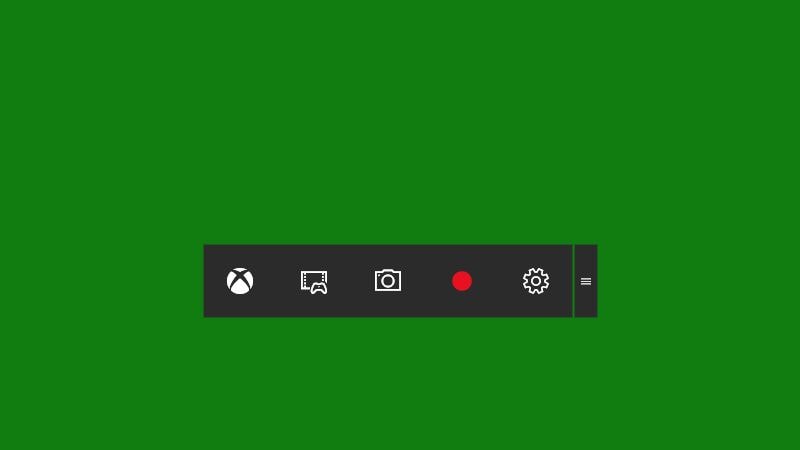
Passo 2. Una volta completata l'installazione dell'applicazione Xbox, è possibile accedere alla Barra dei giochi direttamente in qualsiasi programma o applicazione utilizzando semplicemente i tasti di scelta rapida Win+G : Win+G. Quando la Barra dei giochi viene aperta per la prima volta su un sistema, viene visualizzata una finestra pop-up che chiede se si desidera aprire la Barra dei giochi o meno ? Premere Sì.
Passo 3. Quando la barra di gioco è aperta, troverete molti pulsanti di controllo. Per avviare il processo di registrazione, è sufficiente premere il pulsante rosso sullo schermo. Si avvia la registrazione della finestra dell'applicazione. Si noti che non registra i movimenti del mouse o l'intero schermo del sistema.
Passo 4. Quando si desidera interrompere il processo di registrazione, premere il tasto Win+G.
Passo 5. È ora possibile trovare questo nuovo videoclip nell'applicazione Xbox. È sufficiente premere il pulsante Xbox disponibile sulla barra di gioco. Una volta aperta l'applicazione Xbox, nelle icone di sinistra si dovrebbe aprire il Game DVR che contiene un elenco di tutti i clip registrati. Qui è anche possibile rinominare o modificare qualsiasi clip desiderata.
Passo 6. È possibile modificare le impostazioni anche dalla finestra della Barra dei giochi. Gli utenti possono facilmente impostare il tempo di registrazione e la durata dei video clip dall'icona di impostazione della barra di gioco e funziona anche con alcune scorciatoie di parole chiave.
Le migliori alternative per Window 10 Screen Recorder :
1. Wondershare DemoCreator
DemoCreator è un'ottima alternativa al software di registrazione dello schermo integrato in Windows 10, basata sulle seguenti caratteristiche :
- Aggiungere marcatori ai punti importanti durante la registrazione
- Staccare l'audio e registrare la narrazione vocale durante l'editing e ridurre il rumore
- Cattura video, audio di sistema, webcam e microfono allo stesso tempo
- Registra l'intero schermo o solo una parte dello schermo.
- Cattura video, audio di sistema, webcam e microfono allo stesso tempo
- Registrazione di giochi ad alta velocità fino a 120 fps
- Effetto sfocatura creativa per sfocare le informazioni private o rimuovere la filigrana.
 Download protetto, nessun malware, nessun rischio - solo 1 clic per provare
Download protetto, nessun malware, nessun rischio - solo 1 clic per provare
2. Filmora
Se siete utenti di base e avete bisogno di un software per registrare varie esercitazioni dallo schermo del computer con potenti funzioni di editing video, allora Filmora è lo strumento migliore per voi.La funzione di registrazione di Filmora è accessibile gratuitamente, mentre chi ha bisogno di potenti funzioni di editing può usufruire di questo vantaggio pagando solo 59,99 $. Filmora possiede numerosi modelli, nonché transizioni ed effetti avanzati per aiutare gli utenti a registrare in modo rapido ed efficiente.
 Download protetto, nessun malware, nessun rischio - solo 1 clic per provare
Download protetto, nessun malware, nessun rischio - solo 1 clic per provare
3. OBS
Se avete bisogno di un software di registrazione specifico per il vostro mondo di gioco, è una buona idea utilizzare il software Open Broadcaster disponibile gratuitamente. Questo strumento è disponibile per utenti Mac, Linux e Windows e offre tutte le funzioni di editing avanzate di cui gli amanti dei giochi hanno spesso bisogno per creare video di grande impatto. Questo strumento software ad alte prestazioni può essere utilizzato per il classico mixaggio audio-video, aggiungendo transizioni personalizzate a ogni fotogramma successivo. Alcune delle sue caratteristiche interessanti sono la correzione automatica del colore, il chroma keying e la mascheratura dell'immagine, ecc.
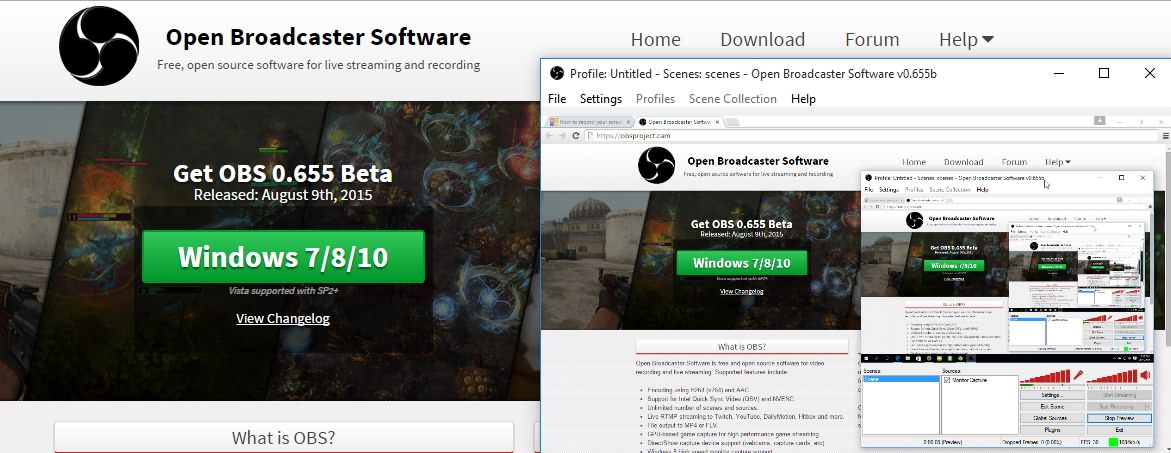

Il programma di montaggio video potenziato dall'IA, superpotente e facile da usare per tutti i creatori.
Provalo Gratis Provalo Gratis Provalo Gratis



![10 modelli di cornici video di tendenza nel 2022 [per Youtube/IG/FB].](https://images.wondershare.com/filmora/article-images/filmora9-website-project-filmora.png)
